"Mi computadora portátil Toshiba de un año murió, pensé que se había quedado sin energía, pero aparentemente es un problema interno, no pude sacar todos mis archivos y los archivos de mi iPhone están respaldados en la computadora portátil, ¿cómo puedo recuperar archivos de una computadora portátil muerta? Por favor, ayuda ".
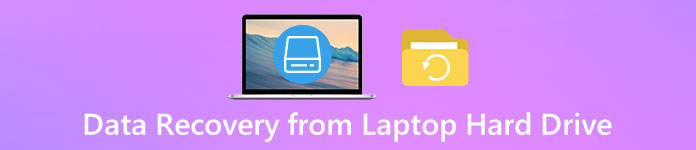
Hoy en día, las computadoras portátiles atraen a más y más usuarios debido a sus excelentes características, como la portabilidad, el funcionamiento silencioso, el menor consumo de energía y el diseño todo en uno. Sin embargo, al igual que otras máquinas, algunos tipos de problemas pueden ocurrir en las computadoras portátiles, la computadora portátil muerta es representativa. Afortunadamente, cuando una computadora portátil muere debido a una falla del software pero no por problemas de hardware, sus datos en el disco duro aún están intactos, y todo lo que necesita hacer es encontrar la manera adecuada de recuperar el disco duro de la computadora portátil. En este tutorial, puede aprender varios métodos para recuperar archivos de una computadora portátil muerta.
- Parte 1: Cómo recuperar datos del disco duro de una computadora portátil
- Parte 2: Cómo recuperar archivos de una computadora portátil muerta
Recomendar: Mejor recuperación de disco duro portátil
Apeaksoft Recuperación de datos Es uno de los mejores software de recuperación de disco duro portátil. Según nuestras pruebas, tiene muchos beneficios, tales como:
- 1. Fácil de usar. Tiene la capacidad de recuperar archivos de SSD y discos duros de portátiles en un clic.
- 2. Trabajar en diversas situaciones. Podría restaurar los datos del disco duro de la computadora portátil cuando la computadora portátil muera debido a operaciones incorrectas, ataques de virus, corrupción del sistema de archivos y más.
- 3. Soporta una variedad de datos. Data Recovery puede manejar casi todos los formatos de imagen, video, audio, documento, archivo y correo electrónico, como JPG, PNG, MP3, MP4, FLV, AVI, DOC, HTML, ZIP, etc.
- 4. Recuperación de disco duro portátil sin pérdida. Este programa de recuperación de datos recuperará archivos de la computadora portátil muerta en formato y calidad originales.
- 5. Vista previa para la recuperación selectiva. Puede ver todos los datos recuperables y decidir recuperarlos todos o elementos específicos.
- 6. Ligero y podría recuperar archivos de forma rápida y segura sin fugas de privacidad.
- 7. Además, la recuperación de datos está disponible para 10 / 8.1 / 8 / 7 / Vista / XP.
En resumen, es la mejor opción para recuperar sus archivos de recuperación de una computadora portátil muerta.
Parte 1: Cómo recuperar datos de disco duro portátil
En esta parte, puede aprender dos soluciones comunes sobre cómo recuperar archivos de una computadora portátil muerta.
Way 1: recupera datos del disco duro de una computadora portátil en modo seguro
El modo seguro es una forma de iniciar su computadora para que ejecute ciertas comprobaciones y aísle los errores.
En Windows 8 / 10 PC:
Paso 1. Encienda su PC, haga clic en el botón "Encendido" en la pantalla de inicio de sesión. Luego, mantenga presionada la tecla "Shift" y haga clic en "Reiniciar". A continuación, seleccione "Solucionar problemas"> "Opciones avanzadas"> "Configuración de inicio".
Si su computadora portátil no puede iniciarse normalmente, será llevado a la pantalla de Recuperación. Asegúrese de seleccionar "Ver opciones de reparación avanzadas" para abrir la pantalla de solución de problemas.
También te gusta leer: Tutorial para reiniciar mi laptop.
Paso 2. Haga clic en el botón "Reiniciar" en la pantalla Configuración de inicio para iniciar en la pantalla de opciones de inicio avanzadas. Luego use las teclas "Abajo" y "Arriba" para resaltar Modo seguro y presione la tecla "Enter" para iniciar en modo seguro.

En Windows 7 PC:
Paso 1. Encienda la PC con Windows 7 y siga presionando la tecla F8 antes de que aparezca la pantalla de inicio de Windows 7. Luego aparecerá la pantalla Opciones de arranque avanzadas.
Paso 2. Elija un modo seguro en la lista de opciones, como "Modo seguro", "Modo seguro con funciones de red y Modo seguro con símbolo del sistema".
Paso 3. Una vez que presione la tecla "Enter", Windows 7 lo llevará al modo seguro.
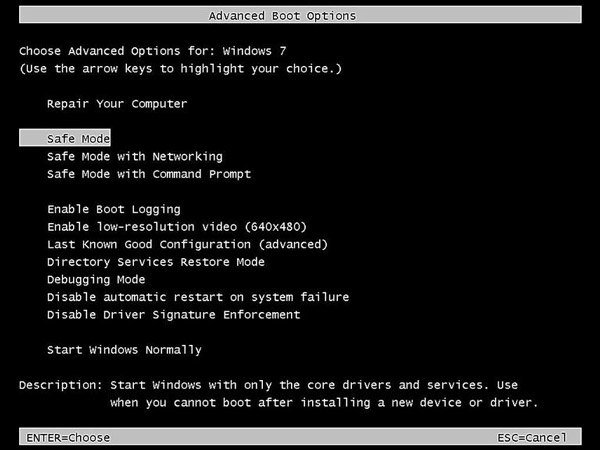
En Mac OS X o 11:
Paso 1. Inicie su Mac presionando el botón de encendido y mantenga presionada la tecla Shift inmediatamente. Luego aparecerá el logo de Apple en tu pantalla.
Paso 2. Deje ir la tecla Mayús hasta que aparezca la ventana de inicio de sesión. Si su disco de inicio está cifrado con FileVault, se le pedirá que inicie sesión dos veces. Abra la Información del sistema para verificar si el modo de inicio es Seguro.
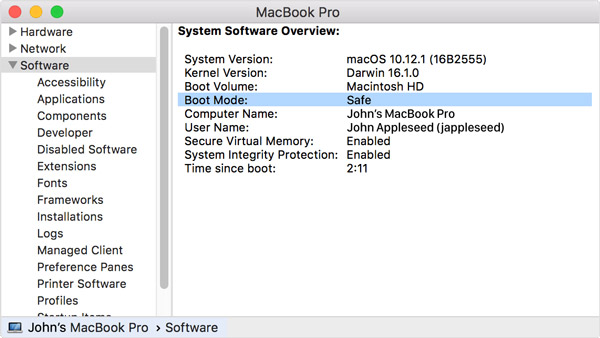
Way 2: recupera datos del disco duro de una computadora portátil con otro dispositivo
Si no puede iniciar el Modo seguro, la conexión del disco duro portátil muerto a otra máquina es una solución alternativa a la recuperación de datos del disco duro portátil.
En primer lugar, asegúrese de desconectar su computadora portátil y la otra computadora con cualquier energía. Apáguelos y retire la batería de su computadora portátil. Abra la funda del portátil y busque el disco duro, desconecte los cables y saque el disco duro.
Luego, coloque la unidad de disco duro muerta en una caja de disco duro externa, conéctela a la otra computadora y reinicie la nueva máquina. Luego tratará el disco duro inactivo como un dispositivo portátil y le permitirá acceder a sus archivos. Ahora, recupere los archivos de un disco duro portátil muerto al nuevo dispositivo.
Parte 2: Cómo recuperar archivos de una computadora portátil muerta
Si cree que las formas comunes de recuperar archivos de una computadora portátil muerta son un poco complicadas, el mejor software de recuperación de disco duro para computadora portátil podría ayudarlo a hacerlo fácilmente.
Paso 1. Arrancar portátil muerto desde disco de arranque
Cree un dispositivo de arranque con EaseUS Data Recovery Wizard Pro. Inserte el USB o DVD de arranque en la computadora portátil muerta, reinícielo y el software se abrirá automáticamente.

Paso 2. Escanee todo el disco duro para recuperar datos
En la pantalla de inicio, seleccione el disco duro que contiene los archivos que desea recuperar, haga clic en el botón Escanear para extraer los datos recuperables del disco duro portátil muerto. Puede tomar un tiempo para escanear todo el disco duro.
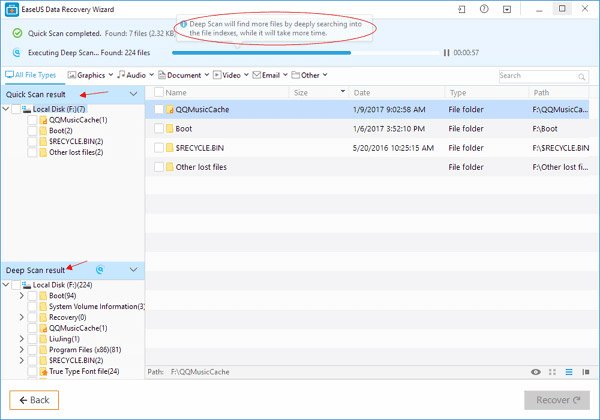
Paso 3. Vista previa antes de la recuperación del disco duro portátil
A continuación, se le llevará a la ventana de resultados. Vaya al "Resultado del análisis rápido" de la columna de la izquierda y observe los archivos recuperables en el panel de detalles de la derecha. Si no puede encontrar los datos deseados, diríjase a la sección "Resultado del análisis profundo". Aquí se incluyen más archivos.
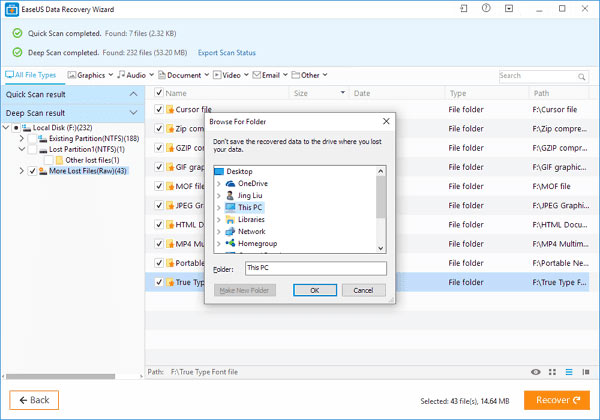
Paso 4. Recuperar archivos de una computadora portátil muerta
Para realizar la recuperación de datos del disco duro de la computadora portátil, seleccione todos los archivos y carpetas deseados y luego haga clic en el botón "Recuperar". En el cuadro de diálogo emergente, elija una ubicación diferente para guardar los datos. Una vez que haga clic en "Aceptar", se recuperarán sus datos. Luego, puede buscarlos, copiarlos y pegarlos o editarlos como de costumbre.
También puede querer saber: cómo copia de seguridad de iPhone en un disco duro externo
Conclusión
Según el tutorial anterior, puede comprender al menos tres métodos para recuperar archivos de una computadora portátil muerta. El Modo seguro es una forma sencilla de recuperar datos de un disco duro defectuoso. Si el modo seguro no está disponible, puede intentar recuperar los datos del disco duro de la computadora portátil a otra computadora. Software de terceros es otra opción para hacer la recuperación de computadoras portátiles simplemente.








